1,http://harablo2012.blogspot.jp/2016/06/active-directory-windowsserver2008r2.html
2,http://harablo2012.blogspot.jp/2016/06/active-directory-ws08r2ws12r2dc.html
3,http://harablo2012.blogspot.jp/2016/06/active-directory.html
ここまでで、WS08R2をDCにしてWS12R2を追加してというところまで行ったので、今回はFSMOをWS08R2のDCからWS12R2のDCへ移動させてみる。
今回の作業は基本的にはFSMOを持っている側(今はWS08R2のほう)で行うことにする。
1,まずはファイル名を指定して実行で、「regsvr32 schmmgmt.dll」を実行する。
2,mmcで「Active Directory スキーマ」を表示する。
3,「Active Directory スキーマ」を右クリックして、「Active Directory ドメイン コントローラーの変更」をクリックする。
4,移動先をクリックして、「OK」をクリックする。
5,「Active Directory スキーマ」を再び右クリックして、「操作マスター」をクリックする。
6,転送先が移動したいマシンであることを確認して「変更」をクリックする。
7,「はい」をクリックする
8,「OK」をクリックする。
9,スキーマ マスターが移動したことが確認できる。
10,「Active Directory ドメインと信頼関係」を起動して、「Active Directory ドメインと信頼関係」を右クリックし、「Active Directory ドメイン コントローラーの変更」をクリックする。
11,移動先をクリックして、「OK」をクリックする。
12,「Active Directory ドメインと信頼関係」を右クリックし、「操作マスター」をクリックする。
13,転送先が移動したいマシンであることを確認して「変更」をクリックする。
14,「はい」をクリックする。
15,「OK」をクリックする。
16,操作マスターが移動したことが確認できる。
17,「Active Directory ユーザーとコンピューター」を起動し、ドメイン名を右クリックして、「ドメイン コントローラーの変更」をクリックする。
18,移動先をクリックして、「OK」をクリックする。
19,「ドメイン名」を右クリックし、「操作マスター」をクリックする。※絵をとりわすれた
20,まずは「RID」タブで、転送先が移動したいマシンであることを確認して「変更」をクリックする。
21,「はい」をクリックし、その後「OK」をクリックする。
22,操作マスター「RID」が移動したことが確認できる。
23,次に「インフラストラクチャ」タブで、転送先が移動したいマシンであることを確認して「変更」をクリックする。
24,「はい」をクリックし、その後「OK」をクリックする。
25,操作マスター「インフラストラクチャ」が移動したことが確認できる。
26,最後に「PDC」タブで、転送先が移動したいマシンであることを確認して「変更」をクリックする。
27,「はい」をクリックし、その後「OK」をクリックする。
28,操作マスター「PDC」が移動したことが確認できる。
29,最後にコマンドで「netdom query fsmo」を実行すると、今のFSMOの持ち主を表示できる。
これでWS12R2へFSMOを移行出来たが、今度はWS12R2から同じような作業を行うことで、FSMOを戻すことも当然可能。
2016年6月25日土曜日
Active Directory FSMOを2008R2から2012R2へ移動する
登録:
コメントの投稿 (Atom)


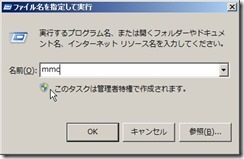












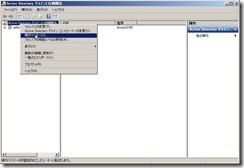




















0 件のコメント:
コメントを投稿